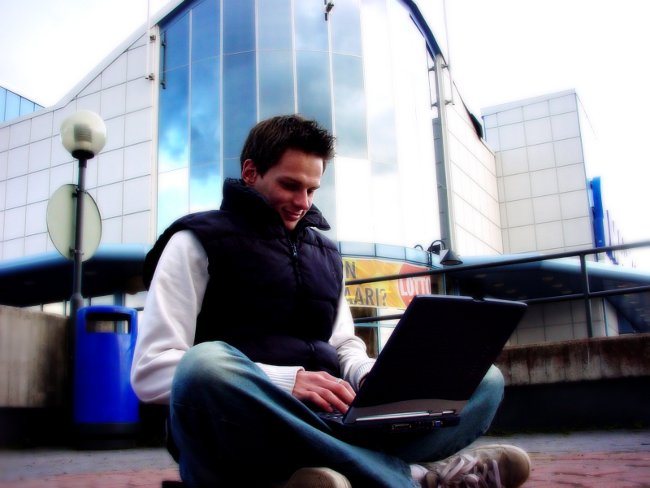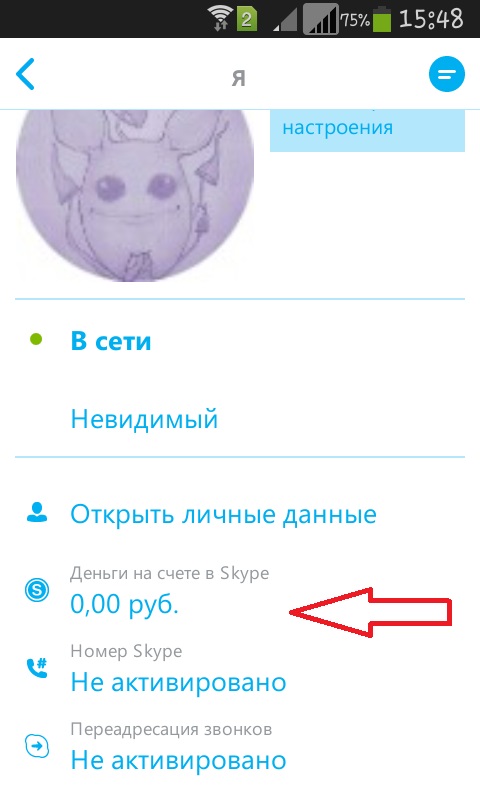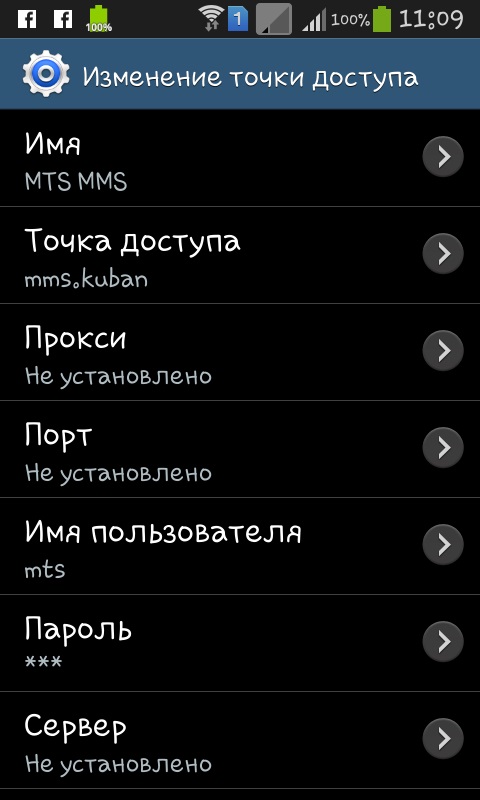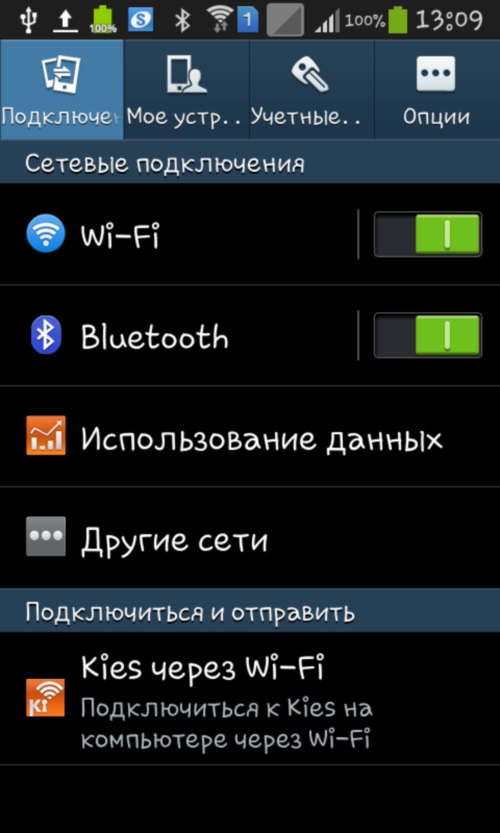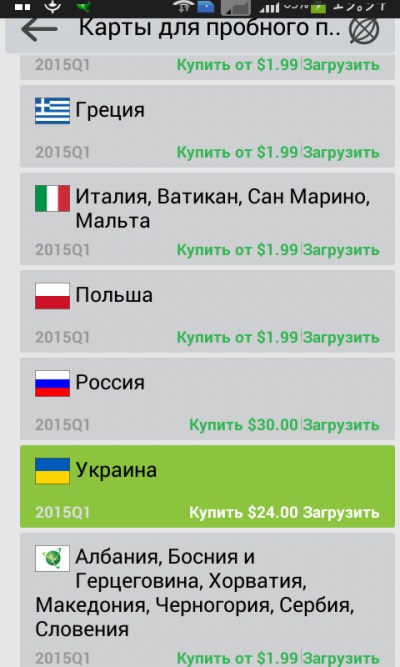kā savienot wi-fi pa tālruni, kā izmantot Wi-Fi tālrunis nav savienots Wi Fi.

Ja jūs vienkārši iegādājāties jaunu tālruni, pamatojoties uzAndroid OS un vēlaties pilnībā izmantot visas tās funkcijas, vispirms jums ir jākonfigurē wi-fi savienojums. To varat izdarīt jebkurā servisa centrā, taču šī pieredze ir nenovērtējama iegāde un nākotnē ietaupīs daudz laika. Tātad, kā jūs izveidojat savienojumu ar wi-fi no sava tālruņa?
Kā tīmeklī izveidot savienojumu ar WiFi
Lai izveidotu savienojumu ar Wi-Fi tīklu arjums ir jāpārliecinās, ka esat bezvadu tīkla piekļuves ierobežojumā un ka tālrunī ir interneta iestatījumi. Šie uzstādījumi tiek parādīti un instalēti automātiski pēc SIM kartes ievietošanas. Vienkāršākais risinājums būtu savienot Wi-Fi mājās, izmantojot maršrutētāju. Varat arī izmantot publiskos tīklus restorānos, kafejnīcās, metro un citur, kur ir atvērts (bez paroles) piekļuves punkts.
Mobilā WiFi priekšrocības:
tā ir bezmaksas - atšķirībā no 3G modēmiem jums nav jāmaksā par patērēto satiksmi;
ātra lietojumprogrammu un sistēmu programmu atjaunināšana - automātiskā konfigurēšana ļauj jebkurā gadījumā klusēt atjaunināt programmu;
transportability - jūs varat izmantot internetu, pārvietojoties maršrutētāja vai piekļuves punkta rādiusā, kamēr dators nevar jums sniegt šādu priekšrocību;
zems enerģijas patēriņš - Wi-Fi savienojuma izmantošana prasa vairākas reizes mazāk akumulatora jaudas nekā izmantojot 3G modemu.
Šodien ir bezmaksas bezvadu kurjeriir pieejami gandrīz katrā valsts iestādē, tādēļ tiešsaistē nav ērti piekļūt no tālruņa. Lai izveidotu Wi-Fi savienojumu Android ierīcē, jums ir jāaktivizē atbilstošā funkcija tālrunī, kad esat nokļuvis iestatījumos.
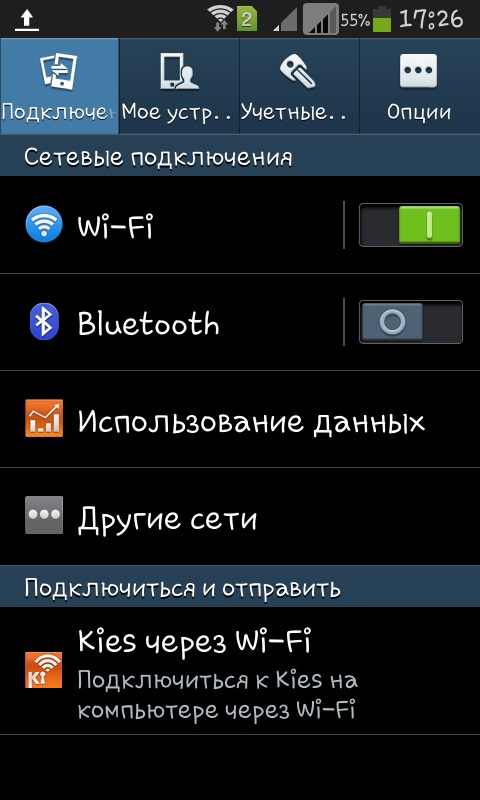
Kā iestatīt Wi-Fi savā tālrunī
Pareizais Wi-fay iestatījums pa tālruni ir atslēga uz nepārtrauktu un stabilu darbību jebkurā vietā. To var izdarīt tikai pēc dažām minūtēm, ja sekojat detalizētām instrukcijām.
Tālruņa Wi-Fi iestatīšana ir šāda:
Pārliecinieties, ka režīms "In-Airplane" vai "Offline" ir atspējots, jo šādā gadījumā nevarat izmantot bezvadu tīklu.
Iespējojiet WIFI, pārvietojot slīdni iestatījumos. Dažos tālruņu modeļos funkciju sauc par WLAN.
Tad jums jāiet uz bezvadu tīkla iestatījumiem, izmantojot izvēlnes pogu vai vienkārši noklikšķinot uz "wifi" vienuma.
Bezvadu tīklu saraksts parādās mapēkuras darbības rādiuss tu esi. Izvēlieties maršrutētāja vai atvērta piekļuves tīkla nosaukumu no saraksta un izveidojiet savienojumu ar to. Ja savienojuma mēģinājums neizdodas, tīkla iestatījumi ir nepareizi. Ja ir izveidots savienojums ar jebkuru tīklu, jūs saņemat īslaicīgu personīgo IP adresi. Lielākā daļa tīklu to izsniedz automātiski, bet dažiem nepieciešama manuāla konfigurācija.
Kā konfigurēt wi-fi manuāli:
Noklikšķiniet uz izvēlnes pogas, izvēlieties sadaļu "Papildu informācija" un pārejiet pie tā.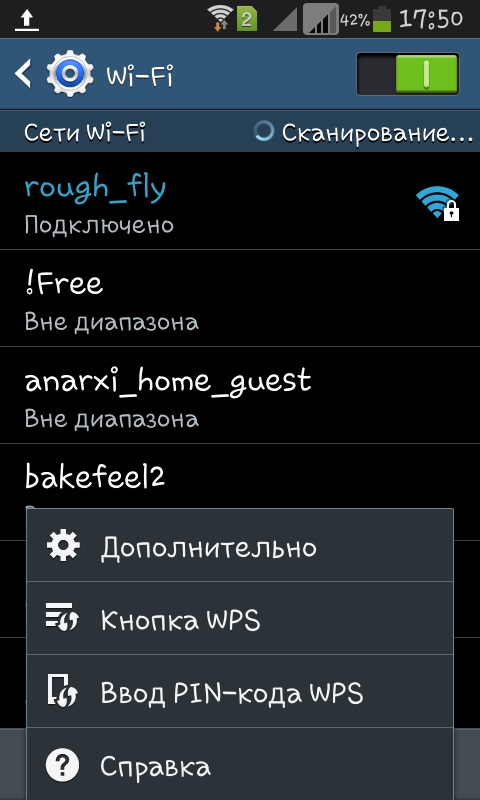
Jums ir jāmaina tīkla iestatījumi. Attēlā mēs redzam, ka visi dati, uz vietas, un savienojums ir, bet gadījumā, ja kļūda, izsniedzot IP adreses jāievada dati pats.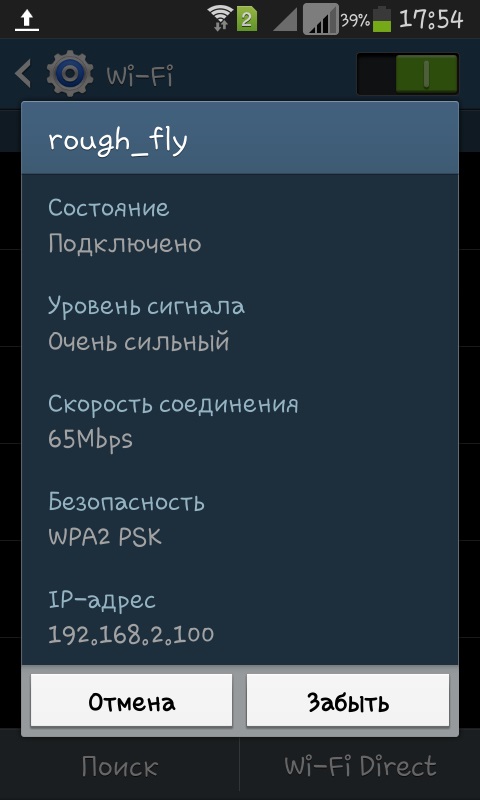
Tātad IP adrese jāpieder tīklam, uz kurujūs mēģināt izveidot savienojumu. Piemēram, ja maršrutētājs izplata adreses no 198.168.1.1, tad jūs varat uzņemt IP diapazonā līdz 198.168.1.254 (tie ir ēku tīklu pamati, un nav jēgas izpaust tos šajā tēmā).
Apakštīkla maskas uzdevums ir noteikt IP daļuadrese, lai noteiktu, vai tas pieder šim tīklam. Vārti ir maršrutētāja adrese, kas izplata internetu, tāpēc tā vērtība ir jāatrod un jāievada attiecīgajā laukā.
Aizpildot visus laukus, saglabājiet datus un pārbaudiet tīkla savienojumu. Ja tas tiek izdarīts pareizi, jums būs piekļuve internetam.
Ja, neskatoties uz saviem centieniem pievienoties Wi-Fitālrunis nav savienojumu, pārliecinieties, meklēt profesionālu palīdzību, nevis mēģināt novērst problēmu, nezinot tās izcelsmi. Šajā jūs varat palīdzēt konsultantam no mobilā tālruņa centra vai tehniskā atbalsta speciālista tālruņa veikalā.